Om du ser en varningssymbol på din Apple TV
Läs om vad du kan göra om din Apple TV inte startar efter en mjukvaruuppdatering.
Om ett problem inträffar medan en mjukvaruuppdatering pågår på din Apple TV kopplar du ifrån din Apple TV, ansluter den igen och gör ett nytt försök att uppdatera mjukvaran. Om du fortfarande behöver hjälp tar du reda på vilken Apple TV-modell du har och följer sedan stegen nedan för din Apple TV.
Om du har en Apple TV 4K
Om du ser en när du försöker uppdatera mjukvaran på din Apple TV, eller om skärmen på din tv är svart och en kontrollampa på framsidan av din Apple TV blinkar kanske din Apple TV behöver service.. Få service.
Om du har en Apple TV HD eller tidigare
}Om du ser en när du försöker uppdatera mjukvaran, eller om skärmen på din tv är svart och en kontrollampa på din Apple TV blinkar, kan du återskapa din Apple TV.
Detta behöver du
En Mac eller PC. Om du använder en PC behöver du även appen Apple Devices eller iTunes.
En internetanslutning med hög hastighet
En usb-C-kabel för Apple TV HD eller en mikro-usb-kabel för Apple TV (3:e generationen)
Om du inte har det som behövs för att ansluta kan du boka tid via Genius Bar eller kontakta en auktoriserad Apple-servicepartner.
Återskapa din Apple TV
Koppla bort HDMI-kabeln och nätkabeln från din Apple TV.
Sätt in en usb-C-kabel på baksidan av din Apple TV HD. Använd en mikro-usb-kabel för Apple TV (3:e generationen). Använd korrekt kabel för din modell. Anslut aldrig en Lightning-till-usb-kabel till din Apple TV.
Anslut den andra änden av usb-C- eller mikro-usb-kabeln till en usb-port på datorn.
Anslut nätkabeln för Apple TV (HD eller 3:e generationen).
Om du använder en Mac öppnar du ett Finder-fönster. Om du använder en pc öppnar du den senaste versionen av appen Apple Devices eller iTunes.
Välj din enhet när den visas på datorn.
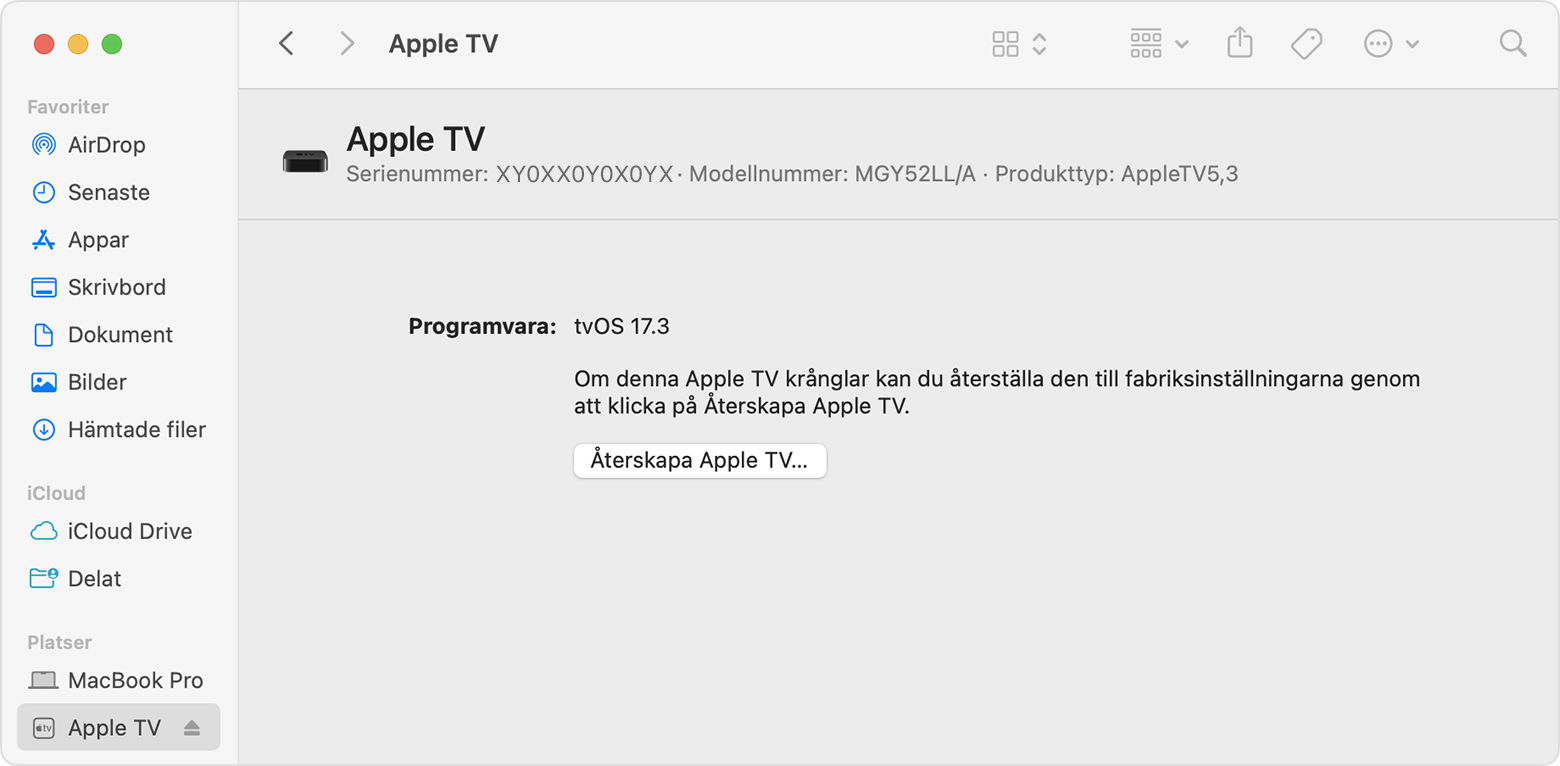
Klicka på Återskapa Apple TV. Koppla inte ur något medan återskapningen pågår. Hur lång tid det tar att återskapa din Apple TV beror på hur snabb internetanslutningen är.
När Apple TV har återskapats kopplar du ur usb-C- eller mikro-usb-kabeln och nätkabeln om den är ansluten. Anslut sedan HDMI-kabeln och nätkabeln igen till din Apple TV.
Läs mer
Om din Apple TV inte visas i iTunes eller i appen Apple Devices, eller om du ser Restore Error 1603 eller 1611 kontrollerar du att du använder en usb-C eller Micro-usb-kabel som stöder dataöverföring. Vissa kablar som medföljer andra produkter eller tillbehör har bara stöd för att ladda produkterna (och inte för överföring av data). De kanske också bara fungerar med den produkt som de såldes tillsammans med.
Om du inte kan återskapa din Apple TV bör du ta med din Apple TV till en Apple Store-butik eller enauktoriserad Apple-servicepartner för mer hjälp.